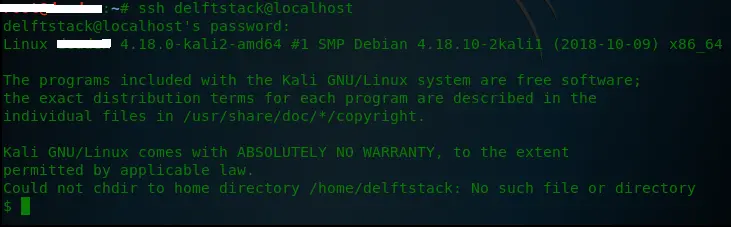SSH vers le serveur distant
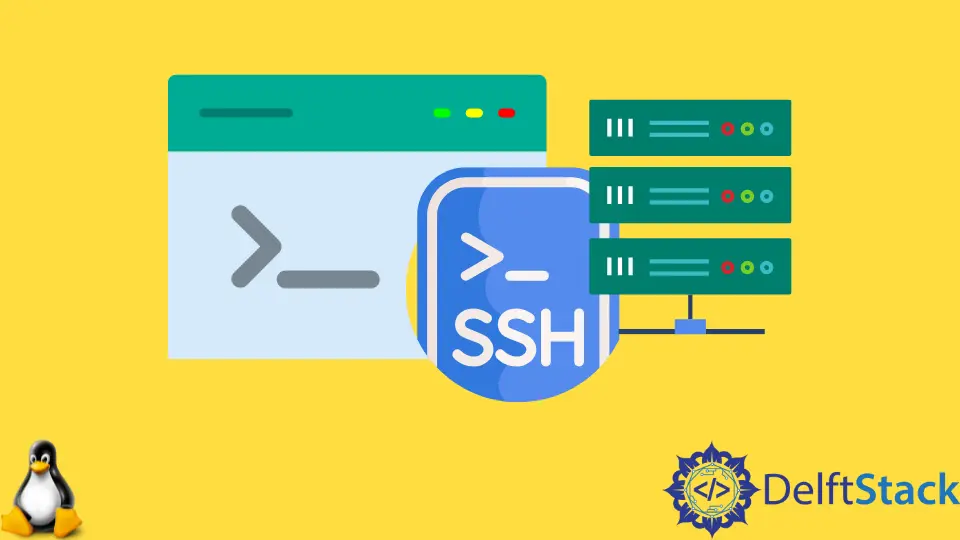
Ce tutoriel montre comment utiliser ssh pour se connecter à un serveur Linux distant en toute sécurité.
Utiliser SSH (Secure Socket Shell) pour accéder à un serveur Linux distant en toute sécurité
SSH est l’abréviation de Secure Socket Shell. C’est un protocole utilisé pour accéder en toute sécurité à des machines Linux distantes.
Une fois la connexion SSH établie entre votre ordinateur et la machine Linux distante, un shell est démarré sur la machine Linux distante, et vous accédez à ce shell sur votre ordinateur. Vous pouvez exécuter toutes les commandes sur une machine Linux distante comme votre ordinateur local à l’aide de ce shell.
Le protocole SSH est très sécurisé pour accéder aux machines Linux distantes, et les administrateurs système et réseau l’utilisent couramment pour maintenir et configurer des machines Linux distantes.
SSH utilise l’architecture client-serveur. Il a le composant client et le composant côté serveur. La personne qui souhaite accéder à une machine Linux distante doit avoir installé le client SSH sur sa machine.
Le client SSH est le programme permettant d’accéder à la machine Linux distante. La personne entrera les informations de la machine Linux distante et les informations d’identification dans le client SSH, et si les détails sont valides, une connexion SSH sécurisée est démarrée.
Le composant côté serveur s’exécute sur la machine Linux distante. La machine Linux distante doit avoir le service SSH installé et opérationnel.
Le service SSH écoute en permanence les connexions entrantes sur un port spécifique comme un serveur. Si un client SSH initie une connexion, le service SSH répondra avec les versions de protocole qu’il prend en charge, et les deux échangeront les données utilisées pour l’identification. Une fois les informations d’identification valides, une connexion SSH est établie.
Il existe de nombreux outils SSH que l’on peut utiliser ; OpenSSH en fait partie et est principalement utilisé sur les distributions Linux. Ce didacticiel utilisera OpenSSH à des fins de démonstration.
Installer le client OpenSSH sous Linux
De nombreuses distributions Linux sont livrées avec le client SSH déjà installé. Sous Linux, il est recommandé de vérifier si un programme est déjà installé avant de l’installer.
Nous vérifions si ssh est déjà installé en tapant ssh et en appuyant sur Entrée.
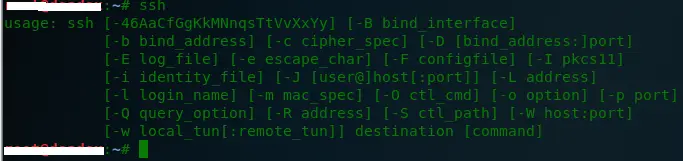
La commande ssh affiche son utilisation sur la sortie standard. Cela signifie que le client SSH est déjà installé. Si le client SSH n’est pas installé, installez-le d’abord avant de poursuivre ce didacticiel.
Tapez la commande ci-dessous pour installer le client OpenSSH sur votre machine. Il vous demandera le mot de passe du superutilisateur, fournissez le mot de passe pour continuer l’installation.
sudo apt-get install openssh-client
Les utilisateurs de Windows peuvent utiliser le célèbre programme PuTTY comme client SSH.
Installer le serveur OpenSSH sur la machine Linux distante
Assurez-vous que le serveur OpenSSH est installé sur la machine Linux distante avant d’y accéder. S’il n’est pas installé, assurez-vous de l’installer.
Pour installer le serveur OpenSSH sous Linux, exécutez la commande suivante.
sudo apt-get install openssh-server
Nous essayons d’installer le serveur OpenSSH dans l’image ci-dessous, mais la machine indique que nous avons déjà le serveur OpenSSH installé sur notre machine.
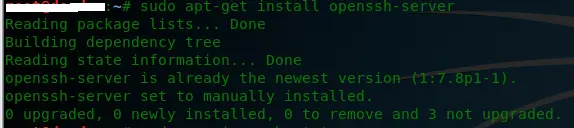
Démarrez le serveur OpenSSH sur la machine Linux distante
Après avoir installé avec succès le serveur OpenSSH sur la machine Linux distante, nous devons démarrer le service OpenSSH pour écouter les connexions entrantes des clients SSH.
Tout d’abord, nous vérifions l’état du service OpenSSH en tapant sudo service ssh status. La sortie ci-dessous indique que le service est “inactif (mort)”.

Nous utilisons la commande sudo service ssh start pour démarrer le service OpenSSH. La commande démarre le démon ssh en cours d’exécution.
Nous utilisons la commande sudo service ssh status pour vérifier l’état du service. La sortie indique que le service est maintenant “actif (en cours d’exécution)”.
La machine Linux distante a un serveur OpenSSH installé, et il est opérationnel. Il est maintenant prêt à accepter les connexions entrantes des clients SSH.
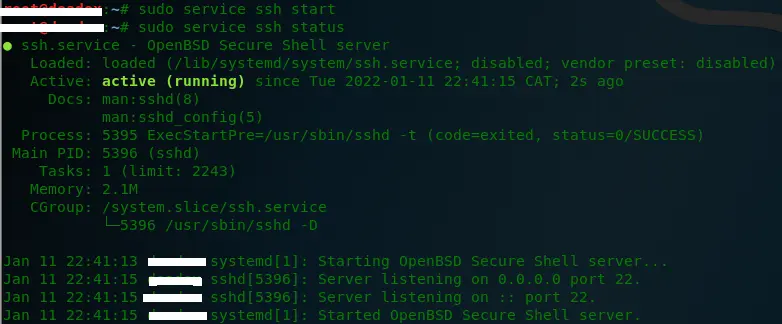
Utilisez la commande ssh pour accéder à la machine Linux distante
Nous créons un nouvel utilisateur sur la machine Linux distante que nous utiliserons à des fins de démonstration dans ce didacticiel. En utilisant la commande useradd, nous créons un nouvel utilisateur, delftstack.
Nous utilisons la commande passwd pour définir le mot de passe de l’utilisateur, delftstack.
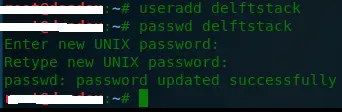
Maintenant, nous allons sur notre machine où nous avons installé le client OpenSSH et essayons d’accéder à la machine Linux distante en utilisant l’utilisateur nouvellement créé, delftstack.
SSH utilise les notations suivantes pour se connecter à une machine Linux distante.
ssh username@remotehostname
ssh username@remoteIPaddress
SSH demandera le mot de passe de l’utilisateur, delftstack, entrez le mot de passe et appuyez sur Entrée. Une fois que vous voyez la sortie comme celle ci-dessous, vous vous êtes connecté avec succès à la machine Linux distante.